Casio XJ-UT310WN Anleitung Netzwerkfunktionen Benutzerhandbuch
Seite 27
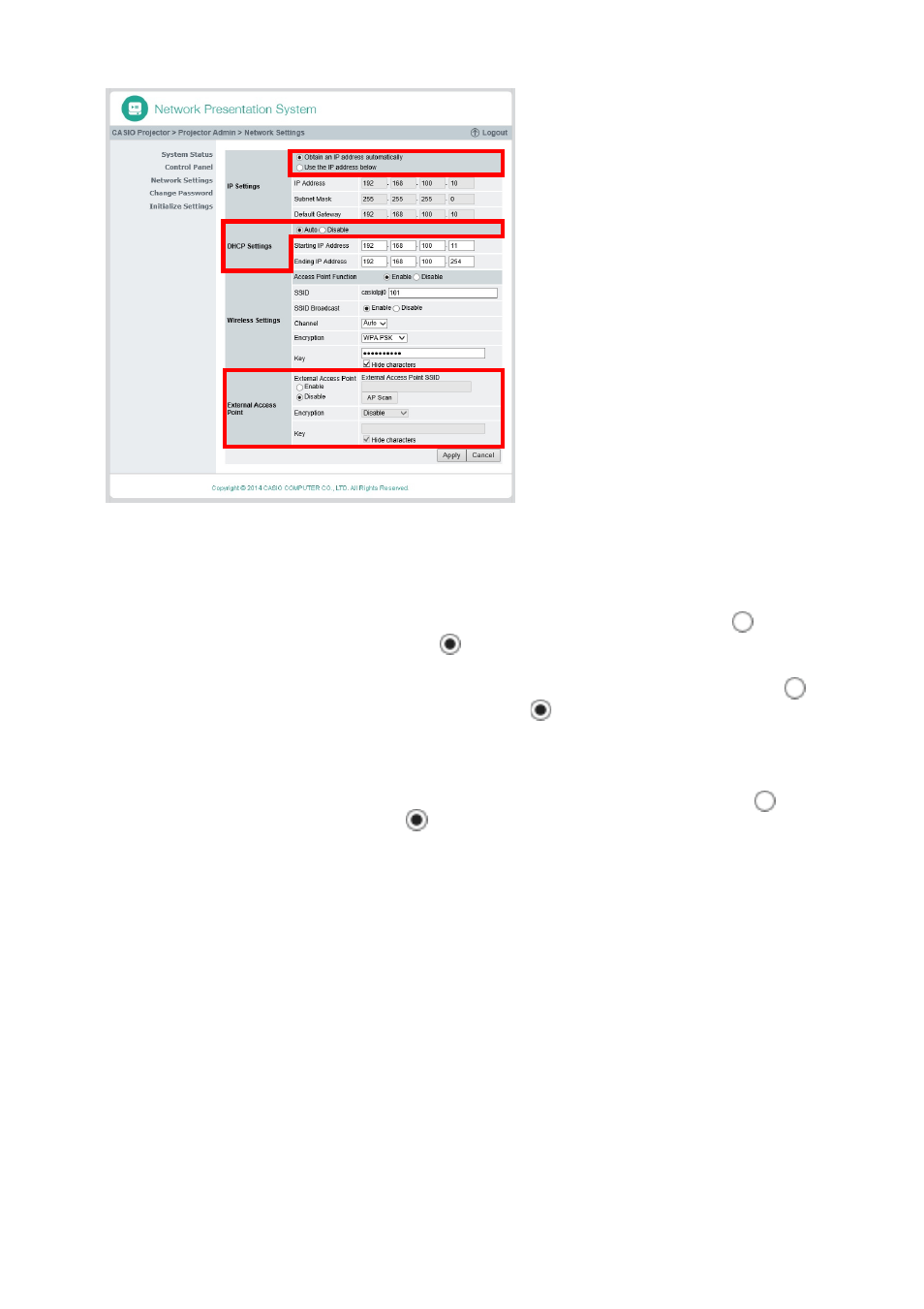
27
5.
Klicken Sie im linken Bereich auf „Netzwerk-Einstellungen“.
z Die zeigt die Seite „Network-Einstellungen“ an.
z Die hier erforderlichen Eingaben und Einstellungen sind durch rote Rahmen gekennzeichnet.
Andere Einstellungen brauchen nicht geändert zu werden.
z Näheres über diese Seite finden Sie unter „Netzwerk-Einstellungen auf der Seite Network
Settings vornehmen“ (Seite 60).
6.
Falls die Schaltfläche von „IP-Adresse automatisch beziehen“ wie
aussieht,
ändern Sie sie durch Anklicken auf
.
7.
Falls die Schaltfläche von „Automatisch“ im Bereich „DHCP-Setup“ wie
aussieht, ändern Sie sie durch Anklicken auf
.
8.
Nehmen Sie die Einstellungen für die Verbindung des Projektors mit einem
W-LAN-Zugangspunkt vor.
(1) Falls die Schaltfläche von „Aktivieren“ im Bereiche „Externer Access Point“ wie
aussieht,
ändern Sie sie durch Anklicken auf
.
(2) Klicken Sie auf [Access Point-Scanning].
z „Wählen Sie einen Access Point.“ erscheint im Feld „Externer Access Point SSID“.
(3) Klicken Sie auf die Schaltfläche [T] rechts vom Feld „Externer Access Point SSID” und
wählen Sie dann aus der erscheinenden Liste die SSID des zu verbindenden Zugangspunkts.
z Die beim Anklicken von Schaltfläche [T] erscheinende Liste umfasst Zugangspunkte, deren
Signale vom Projektor zur betreffenden Zeit erfasst wurden, und bis zu acht zuvor
verbunden gewesene Zugangspunkte.
z Wenn Sie eine SSID manuell eingeben möchten, wählen Sie in der Liste die Option „Geben
Sie den Schlüssel ein.“. Geben Sie als Nächstes die gewünschte SSID in das Feld „Externer
Access Point SSID“ ein.
(4) Geben Sie in das Feld „Schlüssel“ die Passphrase bzw. den WEP-Schlüssel des zu
verbindenden Zugangspunkts ein.
z Sie brauchen hier nichts einzugeben, wenn für den benutzten Zugangspunkt keine
Passphrase bzw. kein WEP-Schlüssel erforderlich ist.
z Für jedes Zeichen, das Sie für die Passphrase bzw. den WEP-Schlüssel eingeben, erscheint
im betreffenden Eingabefeld ein Sternchen (
*). Wenn Sie die tatsächlich eingegebenen
Zeichen sehen möchten, entfernen Sie dazu bitte die Markierung des Kontrollkästchens
„Ausgeblendete Zeichen”.
(5) Klicken Sie auf [Anwenden], um die Verbindungseinstellungen zu speichern.
z Wenn die Passphrase bzw. der WEP-Schlüssel korrekt ist, dauert es normalerweise eine bis
mehrere Minuten, bis die Verbindung mit dem Zugangspunkt hergestellt ist.